
Αυτό το λογισμικό θα διατηρήσει τα προγράμματα οδήγησης σας σε λειτουργία και σε λειτουργία, διατηρώντας έτσι ασφαλή από συνηθισμένα σφάλματα υπολογιστή και αστοχία υλικού. Ελέγξτε όλα τα προγράμματα οδήγησης τώρα σε 3 εύκολα βήματα:
- Κατεβάστε το DriverFix (επαληθευμένο αρχείο λήψης).
- Κάντε κλικ Εναρξη σάρωσης για να βρείτε όλα τα προβληματικά προγράμματα οδήγησης.
- Κάντε κλικ Ενημέρωση προγραμμάτων οδήγησης για να λάβετε νέες εκδόσεις και να αποφύγετε δυσλειτουργίες του συστήματος.
- Το DriverFix έχει ληφθεί από το 0 αναγνώστες αυτόν τον μήνα.
Ορισμένοι χρήστες του Steam δήλωσαν ότι ένα Σφάλμα φόρτωσης εφαρμογής Το μήνυμα εμφανίζεται όταν προσπαθούν να ξεκινήσουν μερικά από τα παιχνίδια τους στο Steam. Κατά συνέπεια, τα παιχνίδια δεν ξεκινούν. Εμφανίζεται συχνά αυτό το μήνυμα σφάλματος Παιχνίδια Bethesda. Αυτές είναι μερικές πιθανές λύσεις για το σφάλμα φόρτωσης εφαρμογής.
Πώς μπορώ να διορθώσω το σφάλμα φόρτωσης της εφαρμογής Steam;
- Επαληθεύστε την ακεραιότητα του αρχείου του παιχνιδιού
- Διαγράψτε το φάκελο του παιχνιδιού από τα Έγγραφα
- Εκτελέστε το Steam ως διαχειριστής
- Διαγράψτε τον υποφάκελο appcache του Steam
- Αντιγράψτε το Steam.exe στο φάκελο του παιχνιδιού
1. Επαληθεύστε την ακεραιότητα του αρχείου του παιχνιδιού
Steam's Επαληθεύστε την ακεραιότητα των αρχείων παιχνιδιών η επιλογή διορθώνει αρχεία που λείπουν ή είναι κατεστραμμένα για ένα επιλεγμένο παιχνίδι. Αυτή η επιλογή μπορεί να επιλύσει πολλά μηνύματα λάθους Steam, και αυτό περιλαμβάνει το Σφάλμα φόρτωσης εφαρμογής. Ακολουθήστε τις παρακάτω οδηγίες για να επαληθεύσετε τα αρχεία παιχνιδιών.
- Ανοίξτε το λογισμικό προγράμματος-πελάτη Steam.
- Επιλέξτε Steam's Βιβλιοθήκη καρτέλα που εμφανίζει τα παιχνίδια.
- Κάντε δεξί κλικ στο παιχνίδι για το οποίο χρειάζεστε για να διορθώσετε το σφάλμα φόρτωσης εφαρμογής και επιλέξτε Ιδιότητες.
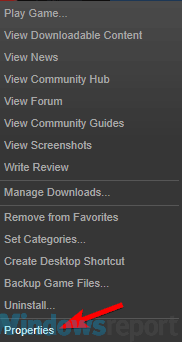
- Επίλεξε το Τοπικά αρχεία καρτέλα στο παράθυρο Ιδιότητες.
- Στη συνέχεια, κάντε κλικ στο Επαληθεύστε την ακεραιότητα των αρχείων παιχνιδιών επιλογή.
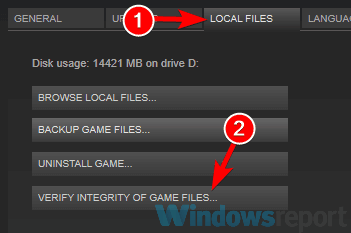
2. Διαγράψτε το φάκελο του παιχνιδιού από τα Έγγραφα
Ορισμένοι παίκτες δήλωσαν ότι έχουν διορθώσει το σφάλμα φόρτωσης εφαρμογής διαγράφοντας το φάκελο δεδομένων του παιχνιδιού στα Έγγραφα / Τα παιχνίδια μου. Για να το κάνετε αυτό ακολουθήστε τα εξής βήματα:
- Ανοιξε Εξερεύνηση αρχείων με την Πλήκτρο Windows + E κλειδί.
- Στη συνέχεια, ανοίξτε αυτήν τη διαδρομή φακέλου στην Εξερεύνηση αρχείων: C: UsersNAMEDocumentsΤα παιχνίδια μου.
- Επιλέξτε το φάκελο του παιχνιδιού στο My Game.
- Πάτα το Διαγράφω κουμπί παρακάτω για να διαγράψετε τον επιλεγμένο φάκελο.
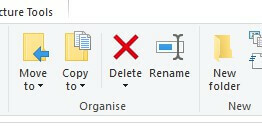
3. Εκτελέστε το Steam ως διαχειριστής
Άλλοι χρήστες δήλωσαν ότι εκτελείται Steam ως διαχειριστής επίλυσε το σφάλμα για αυτούς. Για να το κάνετε αυτό, κάντε δεξί κλικ στη συντόμευση Steam στην επιφάνεια εργασίας ή στο Steam.exe στο φάκελο του λογισμικού και επιλέξτε Εκτέλεση ως διαχειριστής.
Αυτό θα ανοίξει το λογισμικό με δικαιώματα διαχειριστή, αλλά οι χρήστες θα πρέπει να επιλέγουν αυτήν την επιλογή μενού περιβάλλοντος κάθε φορά που ανοίγουν το Steam. Εναλλακτικά, οι χρήστες μπορούν να ρυθμίσουν το Steam ώστε να λειτουργεί με δικαιώματα διαχειριστή ως εξής:
- Ανοίξτε το φάκελο Steam στο Εξερεύνηση αρχείων.
- Στη συνέχεια, κάντε δεξί κλικ στο Steam.exe και επιλέγω Ιδιότητες.
- Επίλεξε το Συμβατότητα καρτέλα που φαίνεται παρακάτω.
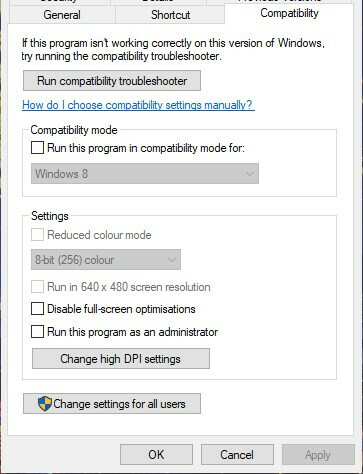
- Επίλεξε το Εκτελέστε αυτό το πρόγραμμα ως διαχειριστής πλαίσιο ελέγχου.
- Επίλεξε το Ισχύουν και Εντάξει επιλογές.
4. Διαγράψτε τον υποφάκελο appcache του Steam
Η διαγραφή του φακέλου appcache είναι μια άλλη επιβεβαιωμένη ανάλυση για Σφάλμα φόρτωσης εφαρμογής. Οι χρήστες μπορούν να το κάνουν ανοίγοντας τους φακέλους Steam στην Εξερεύνηση αρχείων.
Στη συνέχεια, επιλέξτε το appcache υποφάκελο και πατήστε το Διαγράφω κουμπί. Στη συνέχεια, κλείστε το Steam (εάν είναι ανοιχτό) για επανεκκίνηση του λογισμικού και συνδεθείτε.
5. Αντιγράψτε το Steam.exe στο φάκελο του παιχνιδιού
ο Σφάλμα φόρτωσης εφαρμογής Το μήνυμα εμφανίζεται συχνά για παιχνίδια που οι χρήστες έχουν εγκαταστήσει σε διαφορετικό διαμέρισμα δίσκου από το Steam. Για παράδειγμα, το Steam μπορεί να βρίσκεται στη μονάδα δίσκου C: με το παιχνίδι στη μονάδα δίσκου D:. Έτσι, η αντιγραφή του Steam.exe στο φάκελο του παιχνιδιού για το οποίο εμφανίζεται το μήνυμα σφάλματος είναι ένας άλλος τρόπος για να διορθώσετε το σφάλμα φόρτωσης εφαρμογής. Οι χρήστες μπορούν να το κάνουν ως εξής.
- Πάτα το Πλήκτρο Windows + E συντόμευση πληκτρολογίου για άνοιγμα Εξερεύνηση αρχείων.
- Ανοιξε το Ατμός φάκελο στην Εξερεύνηση αρχείων. Αυτό πιθανότατα θα είναι στο Αρχεια προγραμματος ή Αρχεία προγράμματος (x86) φάκελο, που είναι ο προεπιλεγμένος κατάλογος για λογισμικό.
- Κάντε δεξί κλικ στο Steam.exe και επιλέξτε αντίγραφο.
- Ανοίξτε το φάκελο για το παιχνίδι για το οποίο πρέπει να διορθώσετε το σφάλμα.
- Στη συνέχεια, κάντε δεξί κλικ στον φάκελο που ανοίγει στην Εξερεύνηση αρχείων και επιλέξτε Επικόλληση. Αυτό θα αντιγράψει το Steam.exe στο φάκελο του παιχνιδιού.
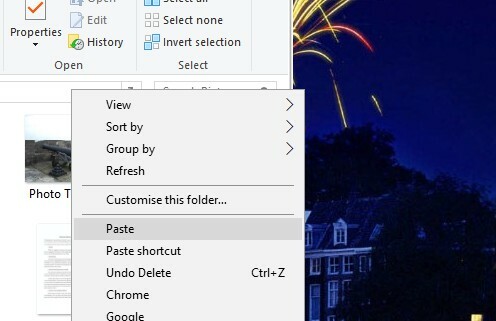
Αυτές είναι μερικές από τις καλύτερες αναλύσεις που έχουν διορθώσει το Σφάλμα φόρτωσης εφαρμογής μήνυμα για χρήστες του Steam. Ενδέχεται, ωστόσο, να υπάρχουν περισσότερες διορθώσεις και οι χρήστες μπορούν να μοιραστούν εναλλακτικές λύσεις για το σφάλμα σφάλματος φόρτωσης εφαρμογής παρακάτω.
ΣΧΕΤΙΚΑ ΑΡΘΡΑ ΓΙΑ ΤΟΝ ΕΛΕΓΧΟ:
- Πλήρης επιδιόρθωση: Τα παιχνίδια Steam απέτυχαν να ξεκινήσουν στα Windows 10, 8.1, 7
- Πώς να διορθώσετε το σφάλμα προετοιμασίας του Steam για εκκίνηση στα Windows 10
- Επιδιόρθωση: Το Steam εκτελεί ήδη σφάλμα
![Σφάλμα κοινής χρήσης σύνδεσης στο Διαδίκτυο: Η σύνδεση LAN έχει ήδη διαμορφωθεί [FIX]](/f/ffb6bc32efee32f2f814abd4cc94fe1e.jpg?width=300&height=460)
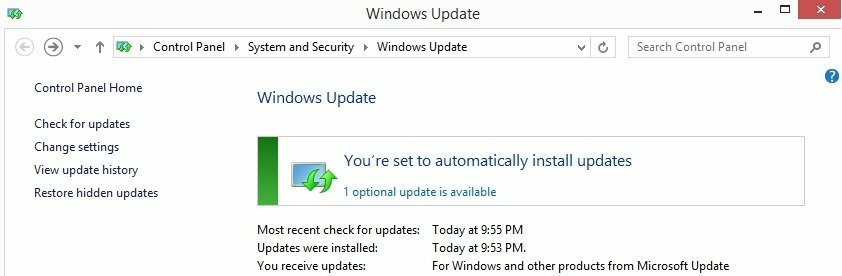
![Δεν μπορείτε να μετακινήσετε εικονίδια στην επιφάνεια εργασίας; Δοκιμάστε αυτές τις λύσεις [ΓΡΗΓΟΡΟΣ ΟΔΗΓΟΣ]](/f/615ee724ff0e81b54e0892ae7054477b.webp?width=300&height=460)